일정 관리 페이지 공유
마지막 업데이트 날짜: 2025년 2월 26일
명시된 경우를 제외하고 다음 구독 중 어느 것에서나 사용할 수 있습니다.
예약 페이지를 만든 후에는 미팅 링크를 사용하여 연락처와 공유할 수 있습니다. 모임 링크를 통해 연락처가 예약 페이지에 액세스하여 나와 함께 시간을 예약할 수 있습니다. 캘린더를 연결한 경우 예약된 모임은 연결된Gmail 또는 Office 365 캘린더와 동기화되므로약속이 항상 최신 상태로 유지됩니다.
캘린더가 연결되어 있지 않으면 일정 예약 페이지가 오프라인 모드가 되므로 미팅을 요청할 수는 있지만 캘린더에 자동으로 추가되지는 않습니다.
링크를 공유하는 대신 제안된 시간을 이메일에 직접 삽입하려면 일대일 이메일로 제안된 미팅 시간 보내기에 대해 자세히 알아보세요.
참고: 샌드박스 계정을 사용하는 경우 샌드박스 계정의 다른 사용자와만 미팅을 예약할 수 있습니다.
데스크톱에서 예약 페이지 공유
미팅 링크를 사용하여 본인 또는 다른 사용자를 위한 예약 페이지를 공유할 수 있습니다. 미팅 링크를 이메일이나 실시간 채팅 메시지로 연락처와 직접 공유하거나 웹사이트의 CTA에 추가할 수 있습니다.
- HubSpot 계정에서 영업 > 미팅 스케줄러로 이동합니다.
- 미팅 이름에 마우스를 갖다 대고 링크 복사를 클릭합니다.
- 링크를 연락처와 공유합니다.

다른 사용자의 예약 페이지를 보려면 소유자 드롭다운 메뉴를 클릭하고 다른 사용자를 선택합니다.
HubSpot 구독에 따라 HubSpot 페이지 또는 외부 페이지에 예약 위젯을 임베드할 수도 있습니다.
미팅 링크의 클릭 수를 추적하려면 공유하기 전에 추적 매개변수를 추가하는 방법을 알아보세요. 연락처가 추적 매개변수가 있는 미팅 링크를 사용하여 미팅을 예약하면 미팅 도구에서 연락처의 마지막 예약 캠페인, 미팅 도구에서 마지막 예약의 소스, 미팅 도구 속성에서 마지막 예약의 매체가 매개변수 값으로 채워집니다.
참고: 새 연락처 또는 연락처 소유자가 아직 지정되지 않은 기존 연락처가 미팅을 예약하는 경우 미팅 주최자가 해당 연락처의 소유자로 설정됩니다.
HubSpot 모바일 앱에서 예약 페이지 공유
- IOS 또는 Android 앱에서 HubSpot 앱을 엽니다.
- 하단 탐색 메뉴에서 메뉴를 탭합니다.
- 왼쪽 사이드바에서 미팅 링크를 탭합니다.
- 특정 회의를 탭하여 링크를 클립보드에 복사합니다.
- 링크를 공유, 복사 또는 미리 보려면 미팅 링크 옆의verticalMenu점 3개 메뉴를 탭합니다.
예약 받기
연락처가 미팅 링크를 클릭하면 다른 브라우저 탭에서 예약 페이지가 열립니다. 그러면 연락처는 날짜, 시간 및 회의 기간을 선택할 수 있습니다(여러 회의 기간 옵션을 설정한 경우). 시간을 선택한 후 연락처 정보를 입력하고 추가한 사용자 지정 질문에 답변할 수 있습니다.
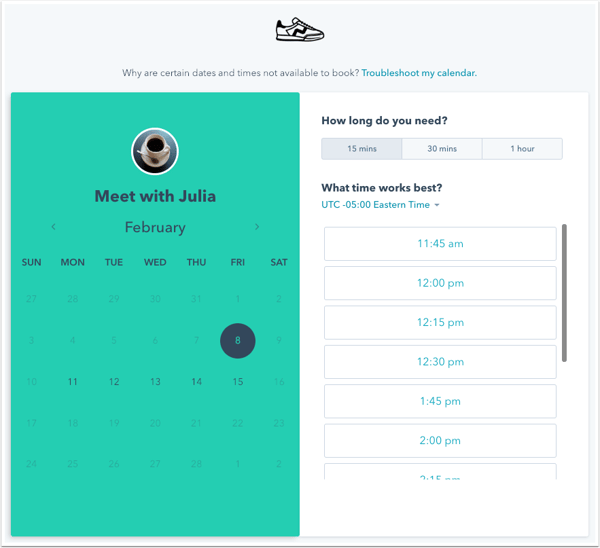
결제 도구를 사용 중이고 예약 페이지에 결제 링크를 추가한 경우, 사용 가능한 시간대 위에 가격이 표시됩니다. 시간을 선택하고 연락처 정보를 입력하면 결제 페이지에서 결제 정보를 입력하라는 메시지가 표시됩니다.

예약 페이지 설정에 따라 연락처가 미팅을 예약할 때 다음과 같은 상황이 발생할 수 있습니다:
- 연락처가 과거에 미팅을 예약한 적이 있고 예약 페이지에 대해 알려진 값으로 필드 미리 채우기 설정이 켜져 있는 경우, HubSpot은 브라우저와 사용 중인 장치에서 쿠키를 인식하고 해당 장치에서 이전에 제출한 연락처 기록의 정보로 양식을 미리 채웁니다. 또한 알려진 연락처가 사용자 지정 도메인에서 호스팅되거나 웹사이트에 임베드된 예약 페이지에서 미팅을 예약하고 해당 연락처가 이전에 동일한 도메인에서 마케팅 양식을 제출한 적이 있는 경우에도 양식이 미리 채워집니다.
- 모든 필드가 미리 입력된 경우 양식 자동 제출 설정이 켜져 있으면 예약 페이지에 사용자 지정 양식 질문이 포함되어 있지 않는 한 연락처의 미리 입력된 정보로 양식이 자동으로 제출됩니다. 사용자 지정 양식 질문은 이러한 응답이 숙소에 저장되지 않으므로 미리 채워지지 않습니다.
미팅이 예약되면 예약 시간과 연락처 이름이 포함된 이메일 알림을 받게 됩니다. 클릭하여 CRM에서 연락처를 보거나 연결된 기본 개인 캘린더에서 캘린더 이벤트를 볼 수 있습니다. 연락처는 또한 모든 미팅 세부 정보가 포함된 확인 알림과 캘린더 초대를 받게 됩니다. 결제를 수금한 경우에는 연락처에게 결제가 제출되었고 미팅이 예약되었음을 알리는 확인 메시지가 표시됩니다. HubSpot에서 결제가 수금된 후 어떤 일이 발생하는지 자세히 알아보세요.

캘린더 이벤트에는 연락처가 캘린더 초대를 수락할 때까지 응답하지 않은 것으로 표시됩니다.
연락처는 초대 또는 알림에서 일정 변경 또는 취소를 클릭하여 미팅을 취소하거나 일정을 변경할 수 있습니다. 이벤트 설명에 취소 또는 일정 변경 링크를 포함하지 않으려면 예약 페이지의 개요 설정에서 해당 링크를 해제하는 방법을 알아보세요.
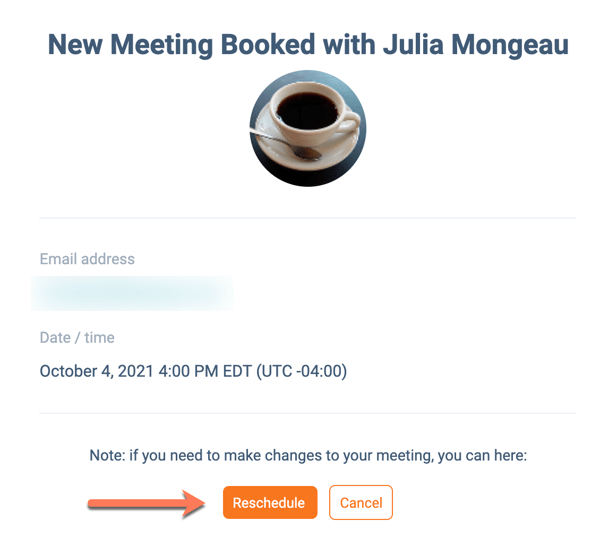
미팅이 취소되면 미팅 결과가 취소됨으로 업데이트되고 사용자에게 취소 알림이 전송됩니다. 일정을 재조정하면 HubSpot 사용자에게 알림이 전송되고 미팅 참여가 새 날짜와 시간으로 자동 업데이트됩니다.
HubSpot 모바일 앱을 사용 중인 경우 예정된 미팅도 오늘 탭에 표시됩니다.
회의 결과 추가
미팅이 진행된 후에는 미팅 결과를 할당하여 연락처와의 미팅 참여를 더 잘 추적할 수 있습니다.
- 기록으로 이동합니다:
- 연락처
- 회사
- Deals:
- 티켓 HubSpot 계정에서 CRM > 티켓으로 이동합니다.
- 사용자 지정 개체: HubSpot 계정에서 연락처 > [사용자 지정 개체]로 이동합니다. 계정에 사용자 지정 개체가 두 개 이상 있는 경우 사용자 지정 개체 위로 마우스를 가져간 다음 보려는 사용자 지정 개체를 선택합니다.
- 미팅 참여에 마우스를 갖다 대고 작업 드롭다운 메뉴를 클릭한 다음 편집을 선택합니다.

- 결과 드롭다운 메뉴를 클릭하고 미팅 결과를 선택합니다.

- 클릭저장.